PS简单实用做图课程,有详细步骤图,一看就会
|


 A阶段:裁剪图片
1.在PS中打开要处理的图片CTRL+O
A阶段:裁剪图片
1.在PS中打开要处理的图片CTRL+O
 2.用裁切工具在图片上裁出500X500的新图,点右键,选择裁切
2.用裁切工具在图片上裁出500X500的新图,点右键,选择裁切

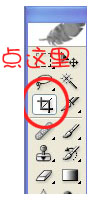 3. 学会了吗?请高年级同学不要喧闹,
3. 学会了吗?请高年级同学不要喧闹, 以上主要针对新手,要想学更复杂的东西吗?请往下看
B阶段:调整颜色
4.选择图象---调整---自动对比度,点一下,图片是不是要亮一点了,加油!!!
5.选择图象---调整---曲线,会弹出一个对话框,用鼠标拉住线中间的点进行调节,使图片颜色逼真 以上主要针对新手,要想学更复杂的东西吗?请往下看
B阶段:调整颜色
4.选择图象---调整---自动对比度,点一下,图片是不是要亮一点了,加油!!!
5.选择图象---调整---曲线,会弹出一个对话框,用鼠标拉住线中间的点进行调节,使图片颜色逼真
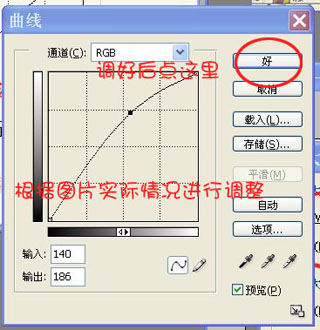 6.图片上还有些阴影部分要去掉,可以选择减淡工具,这一步比较费工夫,套用前辈大虾的话就是:多练练就好了。
6.图片上还有些阴影部分要去掉,可以选择减淡工具,这一步比较费工夫,套用前辈大虾的话就是:多练练就好了。
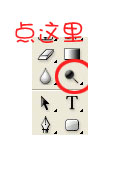 7.选好工具大小,在黑一点的地方几下就可以了,注意不要点到衣服上去了,如果图片小,可以放大图片再点。如果图片的阴影不大或者不明显,这一步可以省略。
7.选好工具大小,在黑一点的地方几下就可以了,注意不要点到衣服上去了,如果图片小,可以放大图片再点。如果图片的阴影不大或者不明显,这一步可以省略。
 8.这时候的图片其实已经初具规模,如果你的照片底色用的不错的话,可以直接把图片弄到店子上秀了喔!
8.这时候的图片其实已经初具规模,如果你的照片底色用的不错的话,可以直接把图片弄到店子上秀了喔!
 9.如果各位同学学到这里感觉还不错的话,接着往下看
C阶段:扣图
10. 底色好难看,所以偶决定把背景换一换。先新建一个图层CTRL+N
9.如果各位同学学到这里感觉还不错的话,接着往下看
C阶段:扣图
10. 底色好难看,所以偶决定把背景换一换。先新建一个图层CTRL+N
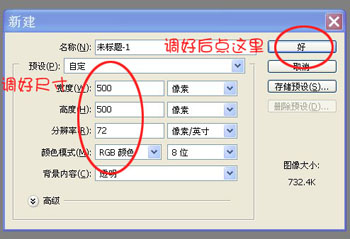 11. 选择油漆工具
11. 选择油漆工具
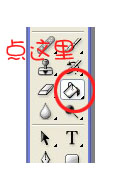 12. 选个颜色,恩~~~~就白色吧!在新图层上点一下,哇,就全白了,不急,暂时先放着
12. 选个颜色,恩~~~~就白色吧!在新图层上点一下,哇,就全白了,不急,暂时先放着
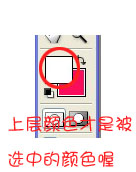 13. 回到原来的图片上,点魔术工具
13. 回到原来的图片上,点魔术工具
 14. 在上方“容差”框里填上值,(这是颜色取样是的范围,其值为0—255,容差越大,选择的范围就越宽,一般填到25—40就可以了),同时按着SHIFT(增加)ATL(减少)不放,单击除衣服以外的大片黄色背景,将整件衣服的轮廓勾画出来。(小技巧:开始点的时候容差可以设置的高些,后面点小块地方的时候容差可以设置的低些)
注意:这一步比较难,需反复练习,一定要使包裹衣服的虚线连续,而黄色背静部分上不能有虚线闪动(最外面方框虚线除外),点击时不小心点错了地方也没关系,单击右键,取消选择即可
15.有点头晕了吧,休息一下下,看看我们的初步处理好的图片,应该是这样的
14. 在上方“容差”框里填上值,(这是颜色取样是的范围,其值为0—255,容差越大,选择的范围就越宽,一般填到25—40就可以了),同时按着SHIFT(增加)ATL(减少)不放,单击除衣服以外的大片黄色背景,将整件衣服的轮廓勾画出来。(小技巧:开始点的时候容差可以设置的高些,后面点小块地方的时候容差可以设置的低些)
注意:这一步比较难,需反复练习,一定要使包裹衣服的虚线连续,而黄色背静部分上不能有虚线闪动(最外面方框虚线除外),点击时不小心点错了地方也没关系,单击右键,取消选择即可
15.有点头晕了吧,休息一下下,看看我们的初步处理好的图片,应该是这样的
 16. 点选择—反选,复制一下CTRL+C
17. 再次打开我们在12步做好的新图层,粘上去CTRL+V
18. 用CTRL+T,这时会出现一个小框把粘上去的衣服图片框起来,用鼠标调整大小、角度,回车,恩,我很满意~~~
16. 点选择—反选,复制一下CTRL+C
17. 再次打开我们在12步做好的新图层,粘上去CTRL+V
18. 用CTRL+T,这时会出现一个小框把粘上去的衣服图片框起来,用鼠标调整大小、角度,回车,恩,我很满意~~~
 19. 图片做好了,加上LOGO,不要太漂亮哦!!!
19. 图片做好了,加上LOGO,不要太漂亮哦!!!
 20.这时一定要记得保存,点文件—-储存为选择JPEG格式
20.这时一定要记得保存,点文件—-储存为选择JPEG格式
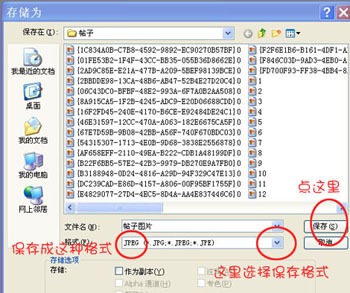 21. 看看比较图,夸张吧!
21. 看看比较图,夸张吧!
 好了,大功告成
好了,大功告成
|
|